
Sie haben ein paar DVDs in Ihrem Haus, können sich aber nicht einmal daran erinnern, wann Sie Ihren DVD-Player und Ihren Laptop das letzte Mal gesehen haben hat nicht einmal mehr ein Laufwerk . Es ist Zeit, Ihre Sammlung zu modernisieren. Hier zeigen wir Ihnen, wie Sie Ihre DVDs mit dem Schweizer Taschenmesser der Videokonvertierungswerkzeuge auf Ihren Computer rippen: Handbremse.
Schritt Null: Installieren Sie Handbrake und libdvdcss, damit Sie DVDs entschlüsseln können
Das Hauptwerkzeug, mit dem wir DVDs rippen, heißt Handbremse , welche Sie können hier herunterladen . Handbrake kann sofort jede DVD kopieren, die nicht kopiergeschützt ist… aber fast alle DVDs, die Sie im Geschäft kaufen sind kopiergeschützt. Sich darum zu kümmern ist ein seltsamerweise Grauzone legal Daher können Anwendungen wie Handbrake die zum Entschlüsseln kopiergeschützter DVDs erforderliche Software nicht legal enthalten. Sie können es jedoch separat herunterladen. Solange Sie dies nur verwenden, um einen Film auf Ihrem Computer anzusehen und kein Bootlegging-Geschäft zu starten, versprechen wir Ihnen, dies nicht zu verraten.
Wir werden eine kostenlose DVD-Wiedergabebibliothek namens libdvdcss verwenden. Dadurch kann Handbrake Ihre verschlüsselten DVDs lesen und auf Ihren Computer kopieren. Der Vorgang ist für Windows- und Mac-Benutzer etwas anders, daher werden wir jeden einzeln durchgehen. Beachten Sie, dass Sie dies nicht jedes Mal tun müssen, wenn Sie eine DVD rippen. Sobald libdvdcss installiert ist, können Sie jedes Mal, wenn Sie eine neue Disc rippen, mit Schritt 1 fortfahren.
So installieren Sie libdvdcss unter Windows
Zunächst müssen Sie libdvdcss auf Ihren Computer herunterladen. Für 32-Bit-Versionen von Windows Laden Sie diese Version herunter . 64-Bit-Benutzer sollten Laden Sie diese Version herunter . Wenn Sie nicht sicher sind, welche Windows-Version Sie haben, Schauen Sie sich diesen Artikel an .
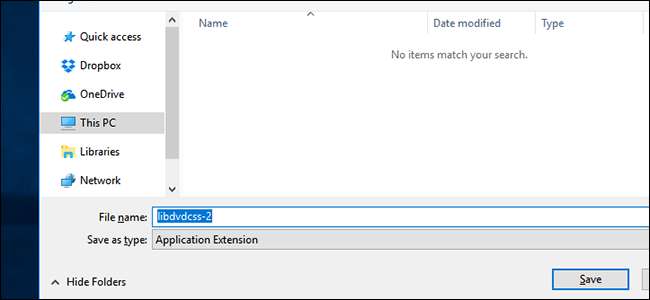
Kopieren Sie die DLL-Datei in Ihren Handbrake-Programmordner. Wenn Sie die Standardinstallationseinstellungen verwendet haben, sollte sich diese unter C: \ Programme \ Handbremse befinden.

Danach kann Handbrake Ihre verschlüsselten DVDs lesen.
So installieren Sie libdvdcss unter macOS
Die Installation von libdvdcss ist unter macOS etwas komplizierter, da El Capitan eine Sicherheitsfunktion namens eingeführt hat Schutz der Systemintegrität Damit können Sie libdvdcss nicht ohne ein wenig Hilfe installieren. Wenn Sie auf Yosemite oder älter sind, können Sie Laden Sie hier die libdvdcss-Paketdatei herunter und doppelklicken Sie darauf, um es zu installieren.
VERBUNDEN: So installieren Sie Pakete mit Homebrew für OS X.
Wenn Sie jedoch mit El Capitan oder neuer arbeiten, verwenden wir ein Befehlszeilentool namens Homebrew, um es abzurufen. Wenn Sie mit Homebrew nicht vertraut sind, Lesen Sie hier unsere Anleitung zur Installation . Glücklicherweise sind nur wenige Terminal-Befehle erforderlich, um Homebrew zu installieren, wenn Sie dies noch nicht getan haben. Wenn Sie fertig sind, kehren Sie hierher zurück.
Um libdvdcss zu installieren, drücken Sie Befehlstaste + Leertaste und suchen Sie nach Terminal, um ein Befehlszeilenfenster zu öffnen. Geben Sie dann ein
Brew install libdvdcss
und drücken Sie die Eingabetaste.
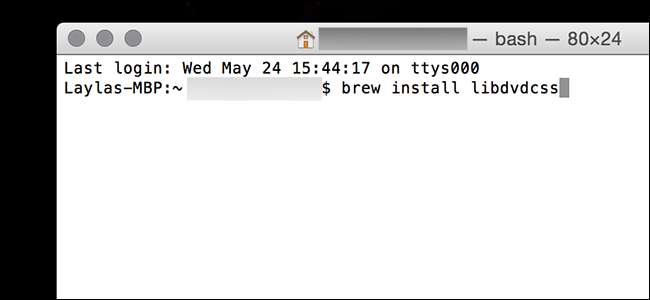
Homebrew lädt die libdvdcss-Bibliothek herunter und installiert sie. Sobald Sie wieder an der Eingabeaufforderung sind, wird die Bibliothek installiert.
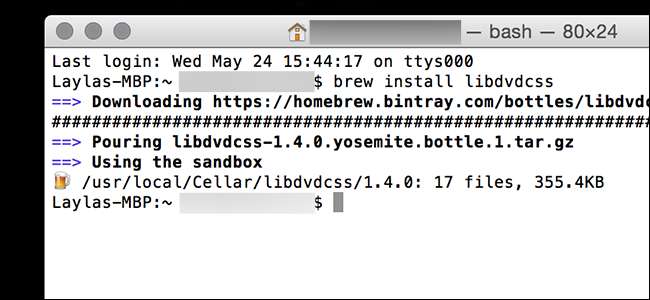
Sobald dies abgeschlossen ist, sollte Handbrake in der Lage sein, alle Ihre verschlüsselten DVDs zu lesen.
Erster Schritt: Öffnen Sie Ihre DVD in Handbrake
Sobald Sie libdvdcss installiert haben, ist es Zeit, mit dem Rippen zu beginnen. Öffnen Sie die Handbremse und wählen Sie Ihr DVD-Laufwerk in der angezeigten Seitenleiste aus.
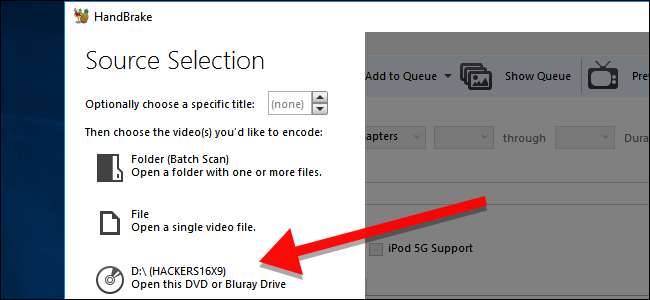
Handbrake benötigt einen Moment, um die Titel auf Ihrer DVD zu scannen. Warten Sie, bis dieser Vorgang abgeschlossen ist. Es sollte nur einen Moment dauern. Wenn libdvdcss nicht falsch installiert wurde, wird ein Fehler angezeigt, der besagt, dass die CD hier nicht gelesen werden kann.

Haben Sie keine Angst vor dem komplexen Fenster von Handbrake - das meiste davon sollte ziemlich einfach sein. Sobald Ihre DVD geöffnet ist, gehen Sie zum Dropdown-Feld "Titel" und wählen Sie den Titel aus, den Sie rippen möchten. Standardmäßig wählt Handbrake den Film aus. Wenn Sie jedoch spezielle Funktionen oder gelöschte Szenen rippen möchten, können Sie das Ziel, das Sie rippen möchten, hier ändern. Sie können auch ändern, welche Kapitel Sie rippen möchten, wenn Sie nur einen Teil des Films möchten.
Klicken Sie unter Ziel auf Durchsuchen, um auszuwählen, wo Sie den Film platzieren möchten, nachdem Sie ihn eingeblendet haben.
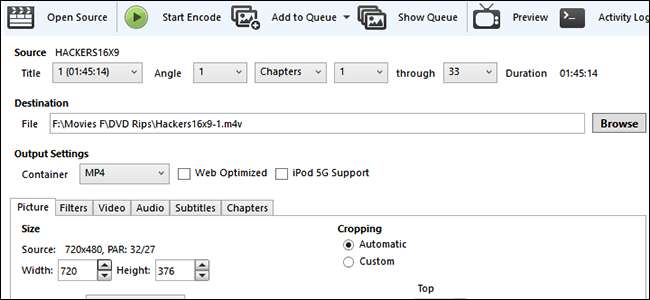
Schritt zwei: Wählen Sie Ihre Qualitätsvoreinstellung
Als Nächstes müssen Sie die Qualität Ihrer Ausgabedatei festlegen. Je höher die Qualität des Films, desto mehr Speicherplatz wird auf Ihrer Festplatte benötigt. Wenn Sie technisch versiert sind, können Sie diese Einstellungen auf den Registerkarten Bild, Video und Audio anpassen. Die meisten Benutzer müssen jedoch nur auf eines klicken: eine Voreinstellung.
Auf der rechten Seite des Handbremsfensters sehen Sie eine Auswahl von Voreinstellungen (wenn Sie diese nicht sehen, ziehen Sie die Ecke des Handbremsfensters und erweitern Sie sie, bis Sie dies tun). Es gibt Voreinstellungen für fast alles, was Sie benötigen könnten: Apple TV, Android-Telefone, PlayStation und vieles mehr. Wenn Sie auf Ihrem Computer zuschauen, verwenden Sie eine der Voreinstellungen "Allgemein" - "Schnell" und "Sehr schnell" sind von geringer Qualität, aber klein, während "HQ" und "Super HQ" eine höhere Qualität haben, aber nehmen mehr Platz.
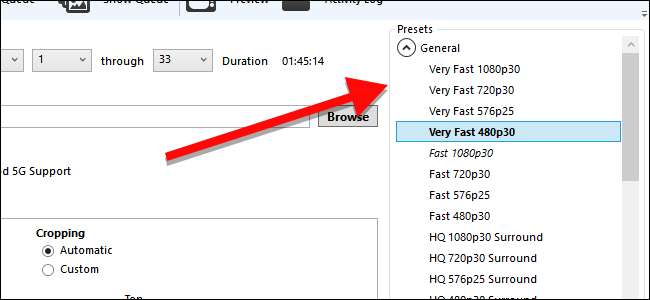
Wenn Sie eine in den USA verkaufte DVD rippen, wählen Sie die 480p-Voreinstellung. Europäische DVDs sind normalerweise 576p. Wählen Sie keine größeren Voreinstellungen wie 720p oder 1080p für DVDs. Dadurch wird Ihr Video nicht besser, sondern die Datei wird nur größer.
Schritt drei: Rippen Sie los!
Nachdem Sie Ihren Titel und Ihre Voreinstellung ausgewählt haben, klicken Sie oben im Fenster auf "Codierung starten". Dann schnappen Sie sich einen Snack.

Unten sehen Sie einen Fortschrittsbalken, der Sie darüber informiert, wie viel Zeit Sie noch im Rip haben. Rips mit höherer Qualität dauern länger, daher sollten Sie Ihren Computer eine Weile laufen lassen.
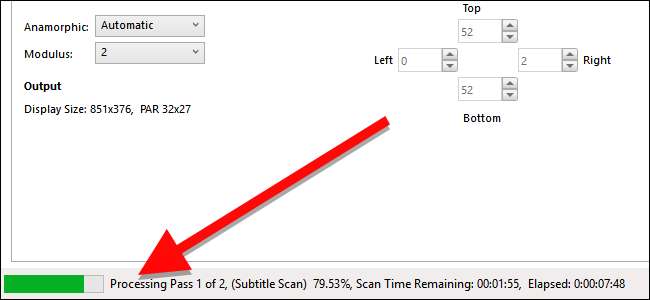
Sobald der Rip fertig ist, sollten Sie in der Lage sein, darauf zu doppelklicken, um ihn anzusehen! Wenn Sie ein Filmbibliotheksprogramm wie Plex verwenden, fahren Sie fort und Fügen Sie den Film Ihrer Bibliothek hinzu .







